u盘不包含可识别文件 U盘此卷不包含可识别的文件系统解决方法
更新时间:2024-03-11 17:45:28作者:yang
当我们插入U盘时,有时会出现提示U盘此卷不包含可识别的文件系统的情况,这可能是由于U盘本身出现了问题导致无法正常识别,要解决这个问题,我们可以尝试重新插拔U盘,或者使用电脑自带的磁盘管理工具进行修复。如果这些方法都无效,可能需要考虑对U盘进行格式化,但在此之前务必备份重要数据,以免造成数据丢失。希望以上方法能帮助您解决U盘不包含可识别文件的问题。
步骤如下:
1.点击计算机左下角的开始,弹出开始的下拉子菜单。在子菜单中找到“运行”,
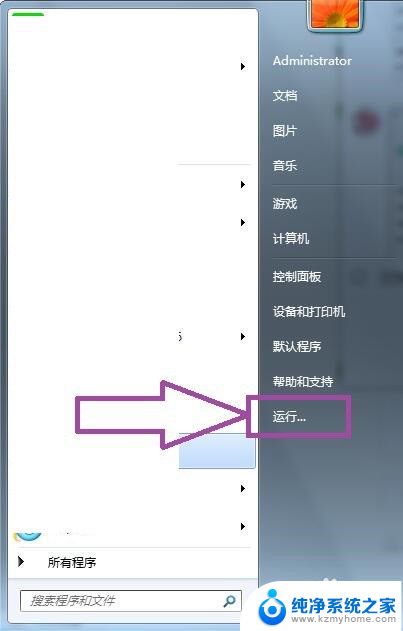
2.点击“运行”,弹出运行的窗口页面,
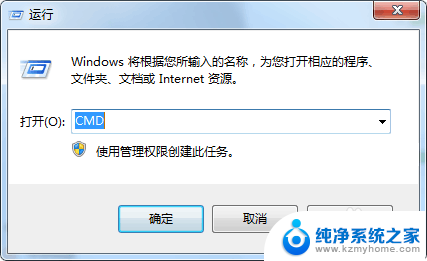
3.在运行窗口输入“CMD”然后回车。弹出提示命令符页面,
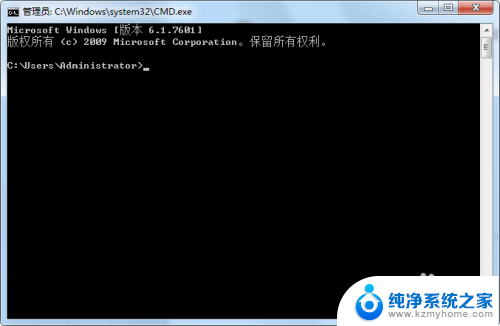
4.然后在提示命令符页面上输入chkdsk e: /f,然后回车。就可以尝试对U盘进行文件系统的修复操作。

5.然后可以右击U盘,点击打开U盘的属性窗口页面,
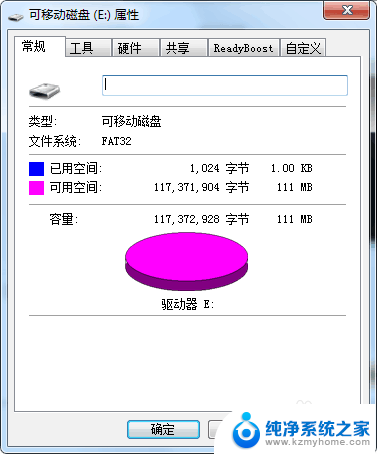
6.然后进入到属性的工具选项卡页面,在页面上可见“查错”的功能,
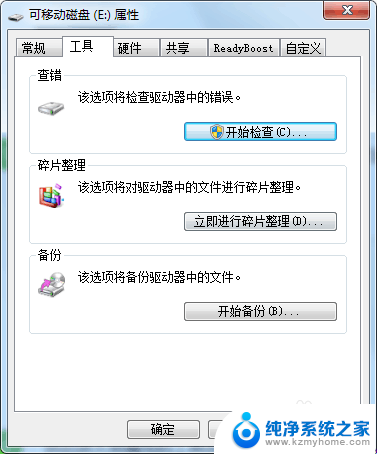
7.点击“开始检查”,检查磁盘的窗口页面,
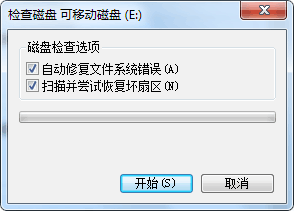
8.在页面上勾选“自动修复文件系统错误”和“扫描并尝试修复坏扇区”,点击开始。进行磁盘的扫描和自动修复。

9.修复完成后,应该就可以解决无法访问U盘此卷不包含可识别的文件系统的问题。
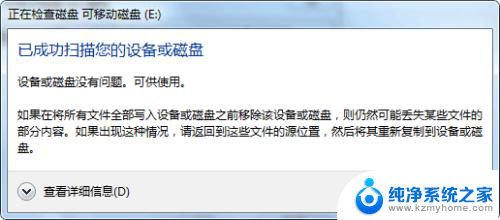
以上就是u盘没有包含可识别文件的全部内容,如果你遇到这种情况,可以尝试按照小编的方法解决,希望对大家有所帮助。
u盘不包含可识别文件 U盘此卷不包含可识别的文件系统解决方法相关教程
- 优盘不识别怎么办 电脑无法识别U盘怎么解决
- 笔记本无法识别u盘怎么办 电脑无法识别U盘怎么办
- u盘能读出来但是打不开 U盘识别但无法访问文件怎么解决
- 电脑 无法 u盘 电脑识别不了U盘怎么办
- 无法打开u盘的文件 U盘里的文件打不开怎么解决
- u盘插上不显示怎么办 U盘插电脑上不显示但能识别
- u盘文件太大不能拷贝 文件太大无法复制到U盘解决方法
- 苹果系统怎么打开u盘 苹果系统如何识别和打开U盘
- 电脑硬盘被识别为可移动硬盘 如何解决电脑将本地硬盘误识别为可移动磁盘的问题
- 移动硬盘 无法识别 电脑无法识别移动硬盘怎么解决
- ps删除最近打开文件 Photoshop 最近打开文件记录清除方法
- 怎么删除邮箱里的邮件 批量删除Outlook已删除邮件的方法
- 笔记本电脑的麦克风可以用吗 笔记本电脑自带麦克风吗
- thinkpad没有蓝牙 ThinkPad笔记本如何打开蓝牙
- 华为锁屏时间设置 华为手机怎么调整锁屏时间
- 华为的蓝牙耳机怎么连接 华为蓝牙耳机连接新设备方法
电脑教程推荐
- 1 笔记本电脑的麦克风可以用吗 笔记本电脑自带麦克风吗
- 2 联想电脑开机只显示lenovo 联想电脑开机显示lenovo怎么解决
- 3 如何使用光驱启动 如何设置光驱启动顺序
- 4 怎么提高笔记本电脑屏幕亮度 笔记本屏幕亮度调节方法
- 5 tcl电视投屏不了 TCL电视投屏无法显示画面怎么解决
- 6 windows2008关机选项 Windows server 2008 R2如何调整开始菜单关机按钮位置
- 7 电脑上的微信能分身吗 电脑上同时登录多个微信账号
- 8 怎么看电脑网卡支不支持千兆 怎样检测电脑网卡是否支持千兆速率
- 9 荣耀电脑开机键在哪 荣耀笔记本MagicBook Pro如何正确使用
- 10 一个耳机连不上蓝牙 蓝牙耳机配对失败